前提
在一次远端协助过程中,我都会比较喜欢使用Windows的远端桌面来连接远程主机,但很不巧,远程主机因安装了特殊的Windows10版本,导致远程桌面无法通过正常方式开启。
故障描述
Windows版本:Windows 10 企业版
版本号:1809
简要系统主要设置情况:Windows防火墙无法打开,Windows安全中心被删除。
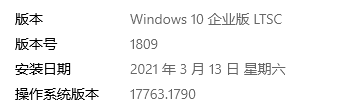
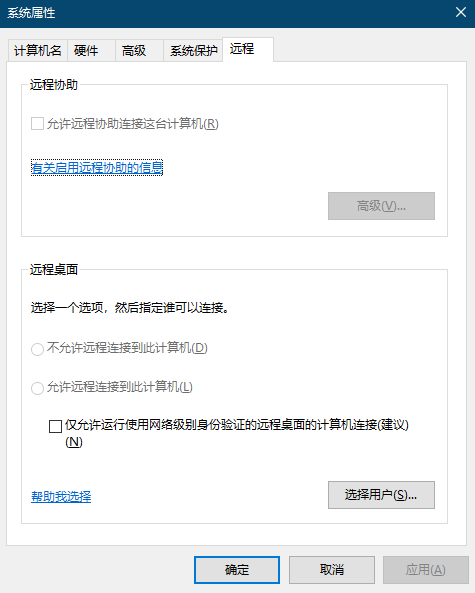
解决方案
其实一般远程桌面无法打开,其实一般是没有开启防火墙导致,但这次Windows安全中心直接被干掉了,所以你想开启Windows安全中心这个办法无解,只能寻找其他的解决方案。
策略组修改
按Windows+R开启运行窗口,输入gpedit.msc打开本地策略组。
依次打开计算机配置 > 管理模板 > Windows组件 > 远程桌面会话主机 > 连接,找到允许用户通过使用远程桌面服务进行远程连接,此配置项修改为已启用。
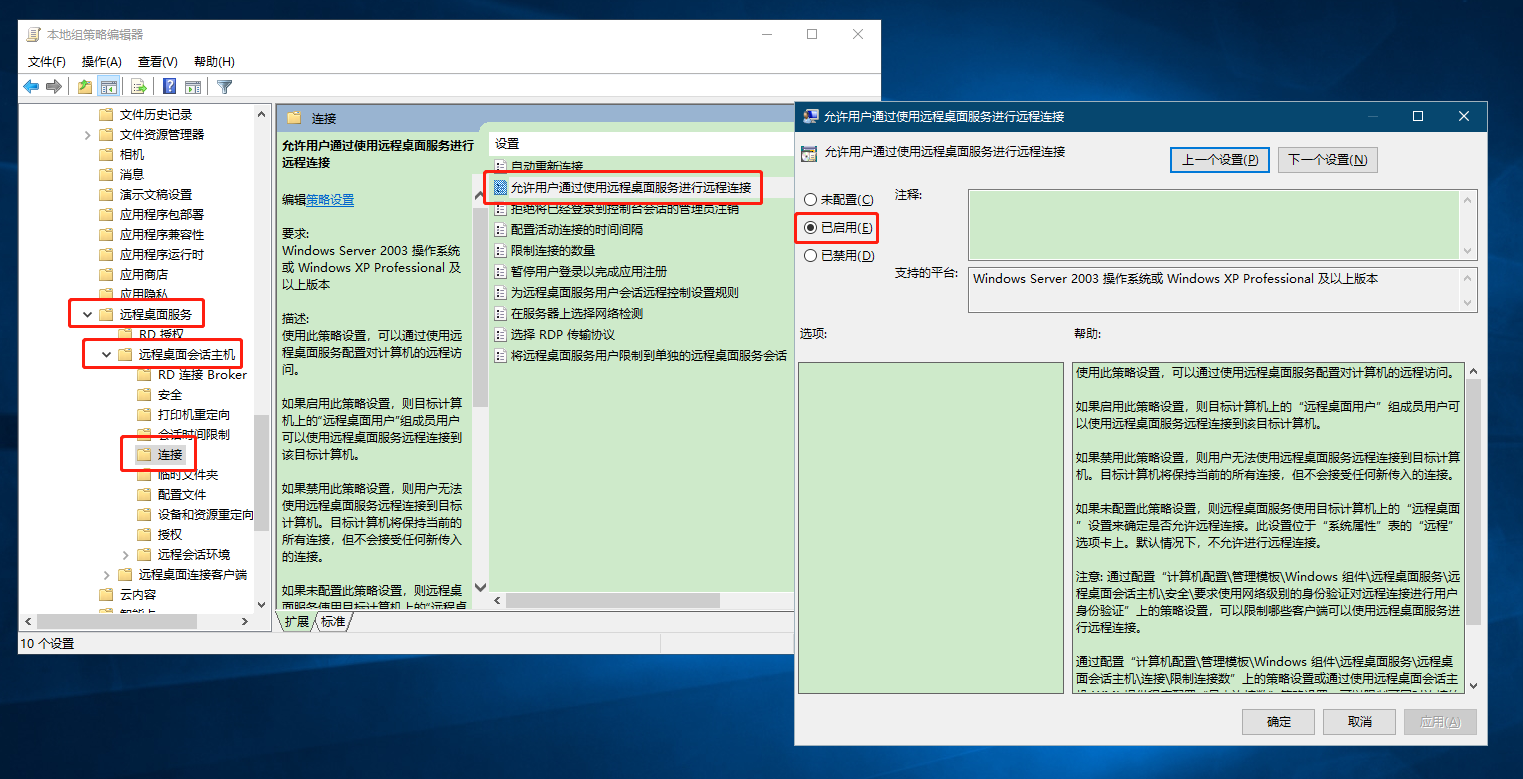
服务
接下来打开服务,依照下列列出的服务改成对应的启动类型,并运行服务。

授权远程登录组
找到本地用户和组打开组,在右侧列表中找到Remote Desktop Users双击打开,添加你需要远程登录的用户即可。

重启电脑
修改完成后请重启电脑使上面设置生效。
校验设置
系统属性
依照上面设置后打开系统属性中远程选项卡,会发现远程选项虽然是不可选状态,但默认选中允许远程连接到此计算机。
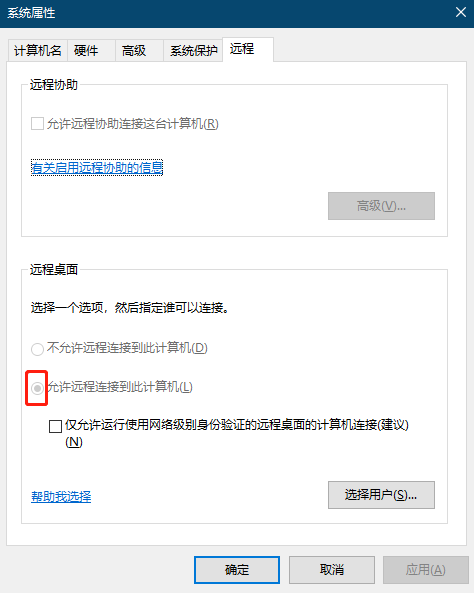
如果有需要直接使用网络级别身份校验可以勾选下方的选项。
远程连接测试
打开系统自带的远程桌面连接输入地址127.0.0.2。
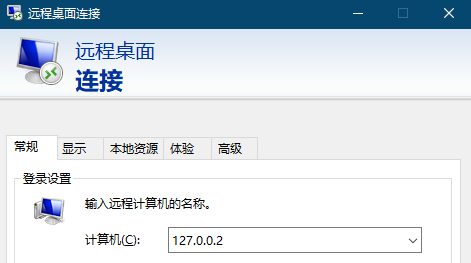
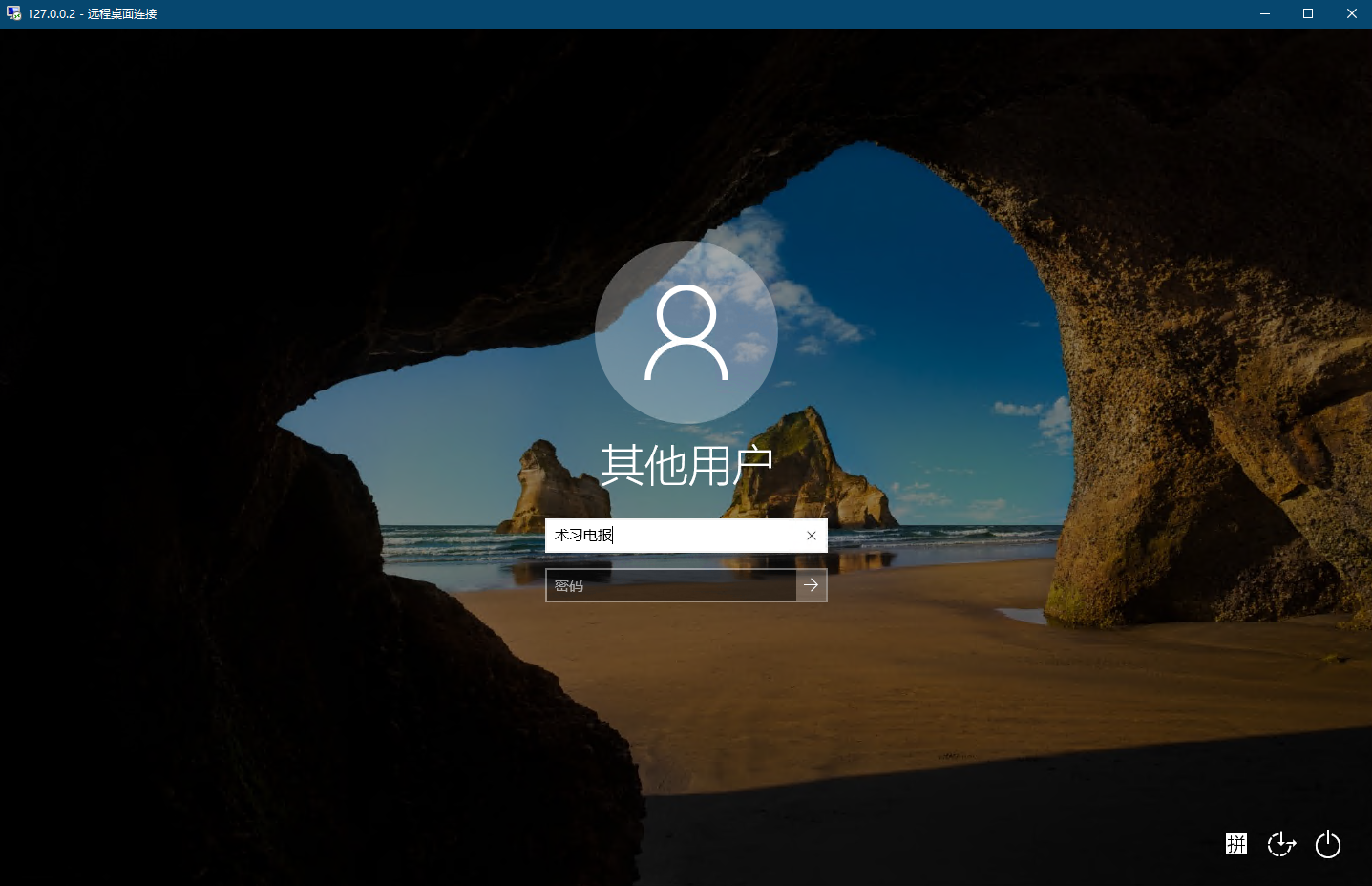
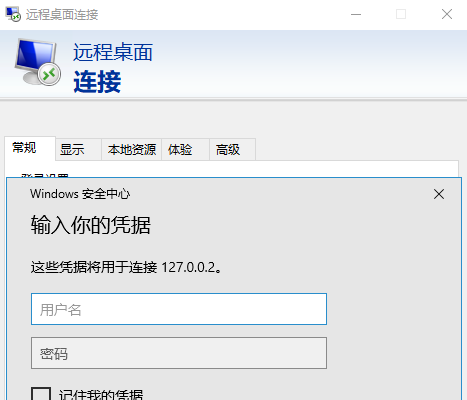
上面显示分别开启或未开启网络级别身份校验的连接提示,按照提示输入你授权远程的账户密码,就可完成远程桌面授权。
参考来源
win10专业版远程桌面无法设置 - Microsoft Community
感谢
头图作者 Vlada Karpovich @pexels


3 條評論
win7也可以按照这种吗
Windows7没有试过,如果有需要,可以按照上方步骤尝试一下或用RDPWrap开启,如果成功开启,可以回来评论一下哈~
成功了